笔记本电脑win10默认刷新率只有120怎么办
更新时间:2021-07-20 09:36:04作者:xinxin
如今,用户入手的笔记本win10电脑中的刷新率都能达到144hz,这样能够让用户在使用时看起来更加的清晰,然而有些用户的笔记本win10电脑在设置刷新率时却只有现实120hz,那么笔记本电脑win10默认刷新率只有120怎么办呢?今天小编就来告诉大家解决方法。
具体方法:
1、右击桌面 点击【显示设置】;
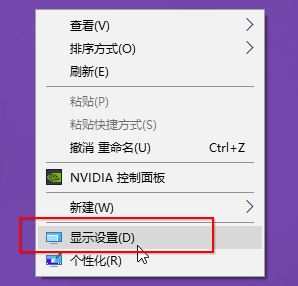
2、进入显示设置界面首先将调整分辨率为推荐 最高(就是推荐的);
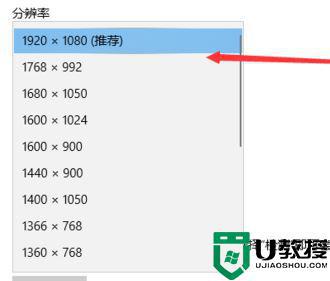
3、右击 选择NVDIA控制面板;
4、在nvidia控制面板左侧 显示 --更改分辨率,右侧查看 分辨率选项中的“刷新率”是否有144。如果没有继续往下看;
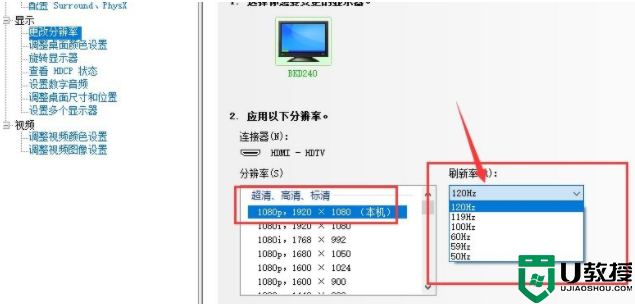
5、下拉 选择PC 推荐分辨率 设置为144HZ,如图:
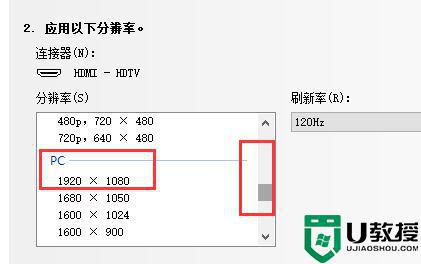
6、设置完成后在应用更改界面点击 确定 保存设置即可!
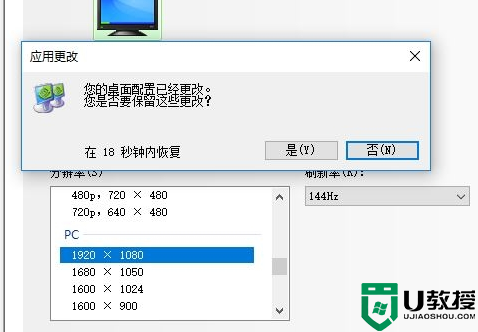
上述就是关于笔记本电脑win10默认刷新率只有120解决方法了,有遇到这种情况的用户可以按照小编的方法来进行解决,希望能够帮助到大家。
笔记本电脑win10默认刷新率只有120怎么办相关教程
- win10刷新率只有60如何调整 win10电脑屏幕刷新频率只有60怎样调高
- win10如何提高笔记本刷新率 win10提高笔记本刷新率设置方法
- win10更改默认记事本方法 win10电脑记事本怎么改默认方式
- 笔记本电脑只有6g内存更新了win10系统好卡怎么办
- 戴尔笔记本win10系统只有一个c盘怎么办 win10戴尔笔记本电脑为什么只有一个c盘
- 电脑屏幕刷新率怎么调win10 win10系统如何调整屏幕刷新率
- 怎么看电脑屏幕刷新率win10 win10如何看屏幕刷新率
- 笔记本win10电源只有平衡模式怎么办 笔记本win10电源选项只有平衡解决方法
- 笔记本window10怎么刷机 笔记本电脑win10如何刷机
- 怎么解决笔记本默认网关不可用win10 win10电脑默认网关不可用怎么修复
- Win11如何替换dll文件 Win11替换dll文件的方法 系统之家
- Win10系统播放器无法正常运行怎么办 系统之家
- 李斌 蔚来手机进展顺利 一年内要换手机的用户可以等等 系统之家
- 数据显示特斯拉Cybertruck电动皮卡已预订超过160万辆 系统之家
- 小米智能生态新品预热 包括小米首款高性能桌面生产力产品 系统之家
- 微软建议索尼让第一方游戏首发加入 PS Plus 订阅库 从而与 XGP 竞争 系统之家
热门推荐
win10系统教程推荐
- 1 window10投屏步骤 windows10电脑如何投屏
- 2 Win10声音调节不了为什么 Win10无法调节声音的解决方案
- 3 怎样取消win10电脑开机密码 win10取消开机密码的方法步骤
- 4 win10关闭通知弹窗设置方法 win10怎么关闭弹窗通知
- 5 重装win10系统usb失灵怎么办 win10系统重装后usb失灵修复方法
- 6 win10免驱无线网卡无法识别怎么办 win10无法识别无线网卡免驱版处理方法
- 7 修复win10系统蓝屏提示system service exception错误方法
- 8 win10未分配磁盘合并设置方法 win10怎么把两个未分配磁盘合并
- 9 如何提高cf的fps值win10 win10 cf的fps低怎么办
- 10 win10锁屏不显示时间怎么办 win10锁屏没有显示时间处理方法

